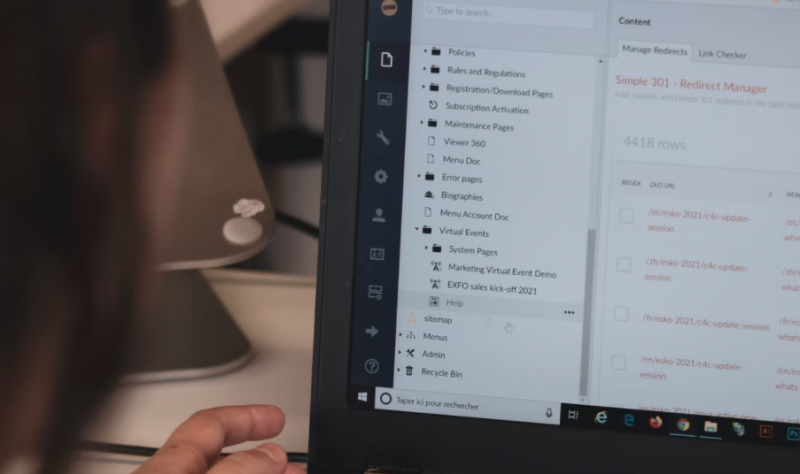IOS కు డౌన్గ్రేడ్ చేయండి 10.2- ఎలా డౌన్గ్రేడ్ చేయాలి లేదా (అప్డేట్ చేయండి)
IOS 10.2 కోసం సంతకం చేసే విండో ఎప్పుడైనా మూసివేయవచ్చు కాబట్టి, iOS 10.2 కు డౌన్గ్రేడ్ చేయడానికి ఒత్తిడి కొనసాగుతోంది. మీరు ప్రస్తుతం అధిక ఫర్మ్వేర్లో ఉంటే. తక్కువ ఫర్మ్వేర్ ఉన్న కొంతమంది iOS 10.2 కు కూడా అప్గ్రేడ్ చేయాలి. కానీ అందరూ కాదు . ఈ వ్యాసంలో, తక్కువ లేదా అంతకంటే ఎక్కువ ఫర్మ్వేర్ నుండి iOS 10.2 కు ఎలా అప్గ్రేడ్ చేయాలో లేదా డౌన్గ్రేడ్ చేయాలో మీకు తెలియజేస్తాము. మీరు ప్రజలలో ఒకరు అయితే అక్కడ ఉండాలి.

ఇది ఖచ్చితంగా ఎవరికి వర్తిస్తుంది?
ప్రతి ఒక్కరూ iOS 10.2.1 లేదా iOS 10.3 బీటాలో. ఎవరైతే జైల్బ్రేక్ చేయాలనుకుంటున్నారు, ఇప్పుడు లేదా భవిష్యత్తులో.
ఇది ఖచ్చితంగా ఎవరికి వర్తించదు?
ప్రతి ఒక్కరూ ఎవరు ఇప్పటికే iOS 10.2 లో ఉన్నారు. సరళమైనది.
IOS 10.2 కు ఎవరు డౌన్గ్రేడ్ చేస్తారు?
కొన్ని ఫర్మ్వేర్లో ఉన్న వ్యక్తులు తక్కువ iOS 10.2 కంటే. ఇది వాస్తవానికి మరింత క్లిష్టంగా ఉంటుంది. అది కాదా?
మీకు ఐఫోన్ 7 లేదా ఐఫోన్ 7 ప్లస్ ఉంటే మరియు iOS 10.2 కన్నా తక్కువగా ఉంటే. అప్పుడు iOS 10.2 కు నవీకరించవద్దు. మీరు తప్పక తక్కువ ఫర్మ్వేర్లో ఉండండి!
అవసరాలు:
- ఐట్యూన్స్ ఉన్న కంప్యూటర్ దానిపై ఇన్స్టాల్ చేయబడింది.
- మీరు iOS 10.2 కి వెళ్లాలనుకునే iOS పరికరం.
- అలాగే, మీ పరికరం కోసం iOS 10.2 IPSW ఫైల్.
IOS 10.2 కి డౌన్గ్రేడ్ చేయండి, సూచనలు:
- ప్రారంభించడానికి ముందు మీరు మీ పరికరాన్ని ఐట్యూన్స్ మరియు / లేదా ఐక్లౌడ్కు బ్యాకప్ చేశారని నిర్ధారించుకోండి. నేను iTunes తో బ్యాకప్ చేస్తాను ‘బ్యాకప్ను గుప్తీకరించండి’ ఎంచుకోబడింది. నా కంప్యూటర్లో హార్డ్ కాపీ ఉందని నిర్ధారించుకోవడానికి నా అనువర్తన పాస్వర్డ్లు మరియు ఇమెయిల్ ఖాతా వివరాలు కూడా ఉన్నాయి. మానవీయంగా, మీరు కోరుకునే ఇతర డేటాను మీ ఫోన్ నుండి సేవ్ చేయాలి. మీ కెమెరా రోల్ వంటివి. IOS 10.2.1 నుండి iOS 10.2 కి తరలిస్తే. అప్పుడు మీరు 10.2 న మీ పరికరానికి 10.2.1 బ్యాకప్ను పునరుద్ధరించలేరు. కాబట్టి మీరు ఇప్పుడు మీకు కావలసినదాన్ని సేవ్ చేసుకోవాలి.
- మీరు మీ పరికరం కోసం సరైన IPSW ఫైల్ను డౌన్లోడ్ చేసుకోవాలని నిర్ధారించుకోవాలి. కొన్ని పరికరాలు వేర్వేరు IPSW లతో బహుళ నమూనాలను కలిగి ఉన్నాయని గుర్తుంచుకోండి. ఉదాహరణకు, ఐఫోన్ 5 లు గ్లోబల్ మరియు జిఎస్ఎమ్ వేరియంట్లను కలిగి ఉన్నాయి మరియు వాటి ఐపిఎస్డబ్ల్యులు పరస్పరం మార్చుకోలేవు. IPSW మీ ఖచ్చితమైన పరికర మోడల్ కోసం ఉండాలి మరియు iOS 10.2 కోసం మాత్రమే ఉండాలి. దిగువ చిత్రంలో మీరు చూడగలిగినట్లుగా, నా ఐపిఎస్డబ్ల్యు ఐఫోన్ SE (SE యొక్క ఒకే ఒక మోడల్ మాత్రమే ఉంది) మరియు iOS 10.2 కోసం స్పష్టంగా పేర్కొంది.

- అప్పుడు వెళ్ళండి ఈ వెబ్సైట్ మీ ఖచ్చితమైన పరికర నమూనాను ఎంచుకోండి మరియు iOS 10.2 ఇప్పటికీ దాని కోసం సంతకం చేయబడిందని నిర్ధారించుకోండి. పేజీ ఇకపై సంతకం చేయలేదని నివేదిస్తే, వెంటనే ఆపండి. IOS 10.2 సంతకం చేయకపోతే ఈ విధానం విఫలమవుతుంది. మరియు ఇది iOS 10.2.1 లేదా అంతకంటే ఎక్కువకు వెళ్లమని మిమ్మల్ని బలవంతం చేస్తుంది. IOS 10.2 ఇంకా సంతకం చేయబడితే, తదుపరి దశకు వెళ్లండి.
IOS 10.2 కు డౌన్గ్రేడ్ చేయడానికి తదుపరి దశ:
- దిగువ చిత్రంలో మీరు చూడగలిగినట్లుగా, ఆ సమయంలో నేను iOS 10.2 కి డౌన్గ్రేడ్ చేసాను. నా పరికరం కోసం ఫర్మ్వేర్ ఇప్పటికీ సంతకం చేయబడింది. మీరు మీ పరికరాన్ని మీ కంప్యూటర్కు కనెక్ట్ చేసి ప్రారంభించాలి ఐట్యూన్స్ . మీ iOS పరికరం కోసం క్రొత్త ఫర్మ్వేర్ను అప్గ్రేడ్ చేయడానికి లేదా డౌన్లోడ్ చేయమని ఇది మిమ్మల్ని ప్రాంప్ట్ చేస్తే. అప్పుడు మీరు టిక్ చేయాలి నన్ను మళ్ళీ అడగవద్దు ఆపై క్లిక్ చేయండి రద్దు చేయండి .

- కనెక్ట్ చేయబడిన పరికరాల పేజీలో. లేబుల్ చేయబడిన రెండు బటన్ల కోసం చూడండి పునరుద్ధరించు మరియు నవీకరణ .
- అప్పుడు మీరు ఏ ఎంపికను ఎంచుకోవాలో ఎంచుకోండి. పునరుద్ధరణ సిఫార్సు చేయబడింది ఎందుకంటే ఇది మీ పరికరం నుండి అన్ని ఫైల్లను పూర్తిగా తుడిచివేస్తుంది. ఇది మీకు శుభ్రమైన ప్రారంభాన్ని ఇస్తుంది మరియు తరువాత స్థిరత్వ సమస్యలను నివారిస్తుంది. నవీకరణ మీ మొత్తం డేటాను అలాగే ఉంచుతుంది, కానీ అప్పుడప్పుడు సమస్యలను కలిగిస్తుంది.
- మీరు పునరుద్ధరిస్తుంటే. అప్పుడు నొక్కి ఉంచండి ఎంపిక కీ (మాక్) లేదా మార్పు కీ (విండోస్), మరియు క్లిక్ చేయండి పునరుద్ధరించు .
- మరియు, మీరు అప్డేట్ చేస్తుంటే, దాన్ని నొక్కి ఉంచండి ఎంపిక కీ (మాక్) లేదా మార్పు కీ (విండోస్), మరియు క్లిక్ చేయండి నవీకరణ .
IOS 10.2 కి తగ్గించండి ముఖ్యమైన గమనిక:
కేవలం క్లిక్ చేయవద్దు నవీకరణ లేదా పునరుద్ధరించు . అలాగే, మీరు అప్డేట్ లేదా పునరుద్ధరించు క్లిక్ చేసినప్పుడు సంబంధిత కీబోర్డ్ కీని నొక్కి ఉంచాలి. మీరు లేకపోతే, ఐట్యూన్స్ మిమ్మల్ని అడగకుండానే iOS 10.2 కు బదులుగా iOS 10.2.1 ను స్వయంచాలకంగా ఇన్స్టాల్ చేస్తుంది.
- ఎంపిక-క్లిక్ చేసిన తరువాత నవీకరణ లేదా పునరుద్ధరించు బటన్. ఫైల్ బ్రౌజర్ కనిపించాలి. మీరు సేవ్ చేసిన స్థానానికి మీరు నావిగేట్ చేయాలి iOS 10.2 IPSW ఫైల్స్. మీరు ఇంతకు ముందు డౌన్లోడ్ చేసి దాన్ని ఎంచుకోండి.
- మీ పరికరాన్ని పునరుద్ధరించడానికి మీరు ఈ IPSW ను ఉపయోగించాలనుకుంటున్నారా లేదా అని ఐట్యూన్స్ మిమ్మల్ని అడుగుతుంది. ఇది iOS 10.2 కు పునరుద్ధరించబడుతుందని చెప్పిందని నిర్ధారించుకోండి మరియు మరొక ఫర్మ్వేర్ కాదు. ఇవన్నీ బాగా అనిపిస్తే, నిర్ణయాన్ని నిర్ధారించండి.
- పునరుద్ధరణ ప్రక్రియ ఇప్పుడు ప్రారంభమవుతుంది. కంప్యూటర్ నుండి మీ పరికరాన్ని డిస్కనెక్ట్ చేయవద్దు. ఇది పునరుద్ధరణ పూర్తయ్యే వరకు మరియు లాక్ స్క్రీన్ వరకు తిరిగి బూట్ అయ్యే వరకు.
- ఇది ఐచ్ఛికం: వచ్చే వ్యక్తుల కోసం మాత్రమే తక్కువ iOS 10.2 కంటే. ఇది కాదు iOS 10.2.1 లేదా అంతకంటే ఎక్కువ నుండి వచ్చే వ్యక్తుల కోసం. మీరు అప్డేట్ చేయడానికి బదులుగా పునరుద్ధరించబడితే, మీరు పరికరంలో బ్యాకప్ను పునరుద్ధరించాలనుకుంటే ఇప్పుడే నిర్ణయించుకోవచ్చు. బాగా, అది మీ ఇష్టం. మళ్ళీ, మీ ఫోన్ను క్రొత్తగా సెటప్ చేయాలని నేను సిఫార్సు చేస్తున్నాను, అయితే అవసరమైతే ఇక్కడ బ్యాకప్ వర్తించవచ్చు. మీరు ఇప్పటికే ఎంచుకుంటే నవీకరణ 6 వ దశలో.
- మీరు ఇప్పుడు iOS 10.2 లో సురక్షితంగా ఉన్నారు మరియు సిద్ధంగా ఉన్నారు yalu102 ప్రైమ్టైమ్ను చేరుకోవడానికి. మరోసారి, మీరు ఈ గైడ్ను అనుసరించాల్సిన అవసరం ఉందో లేదో నిర్ణయించడానికి ప్రయత్నిస్తుంటే. అయితే, ఇక్కడ సాధారణ నియమం ఉంది: మీరు iOS 10.2.1 లేదా అంతకంటే ఎక్కువ ఉంటే, దానిని అనుసరించండి. మీరు ఇప్పటికే iOS 10.2 లో ఉంటే, అప్పుడు చేయకండి.
ముగింపు:
మీకు ఈ వ్యాసం నచ్చిందని మరియు దాని నుండి సహాయం పొందాలని నేను ఆశిస్తున్నాను. అయినప్పటికీ, ఈ డౌన్గ్రేడ్కు సంబంధించిన ఏవైనా ప్రశ్నలు ఐయోస్ 10.2 వ్యాసానికి మీకు ఇంకా ఉంటే. దిగువ వ్యాఖ్యల విభాగంలో మాకు తెలియజేయండి. ఈ రోజు మీకు కుశలంగా ఉండును!
ఇవి కూడా చూడండి: ఉత్తమ ఐఫోన్ X కేసులు: మీరు తెలుసుకోవలసినది